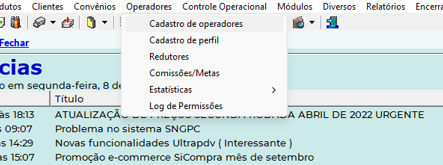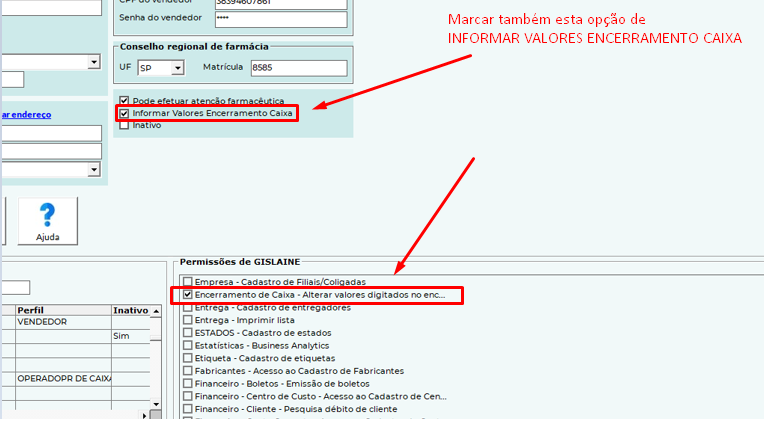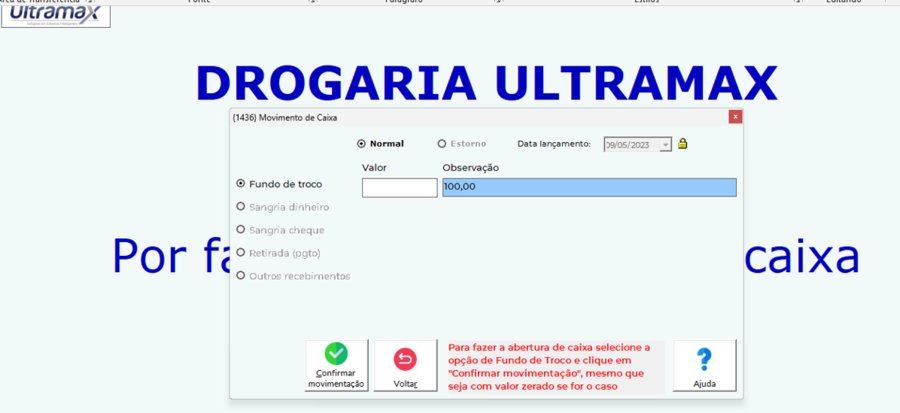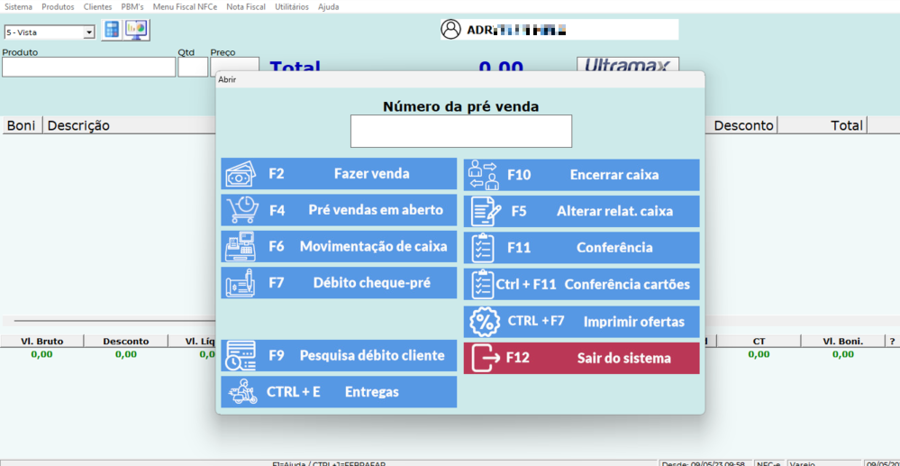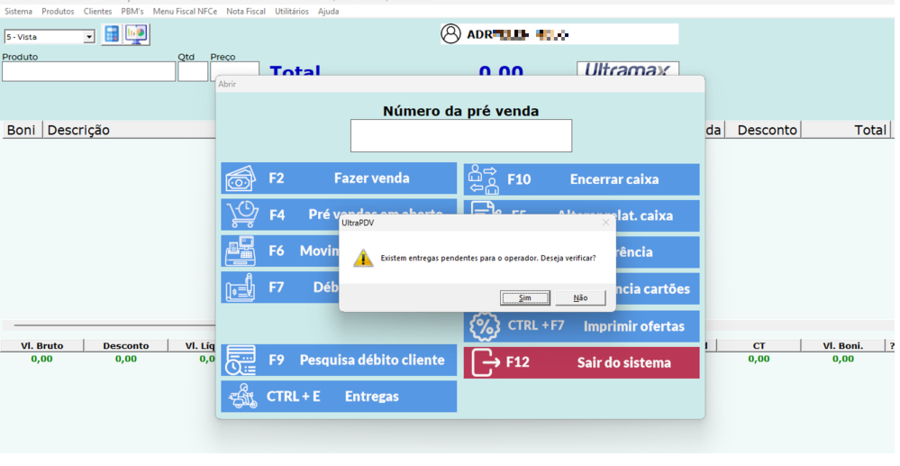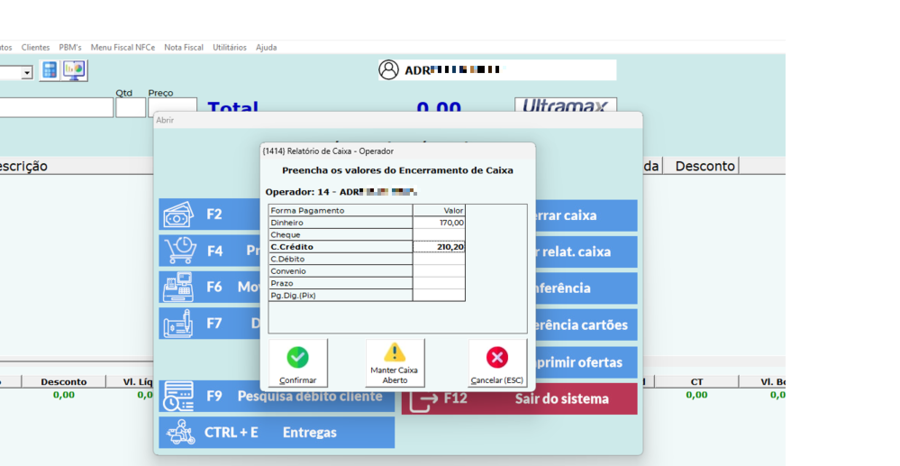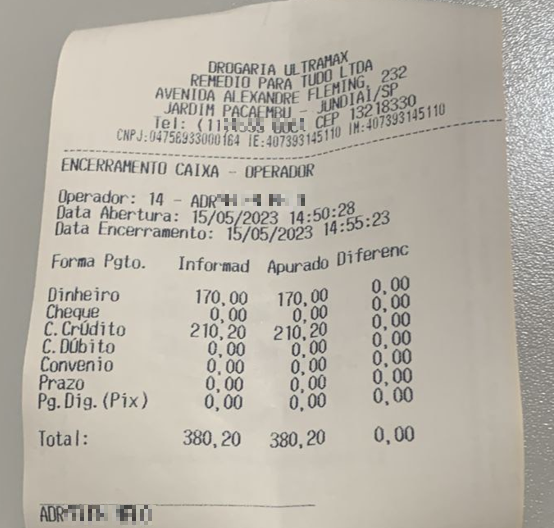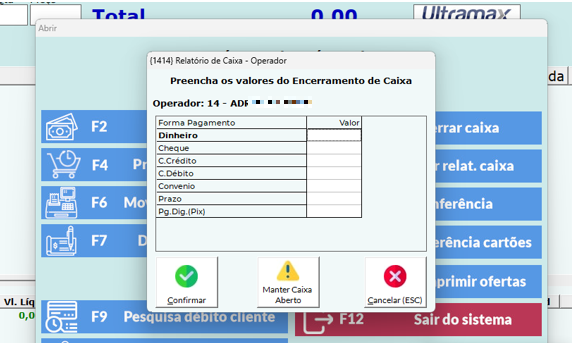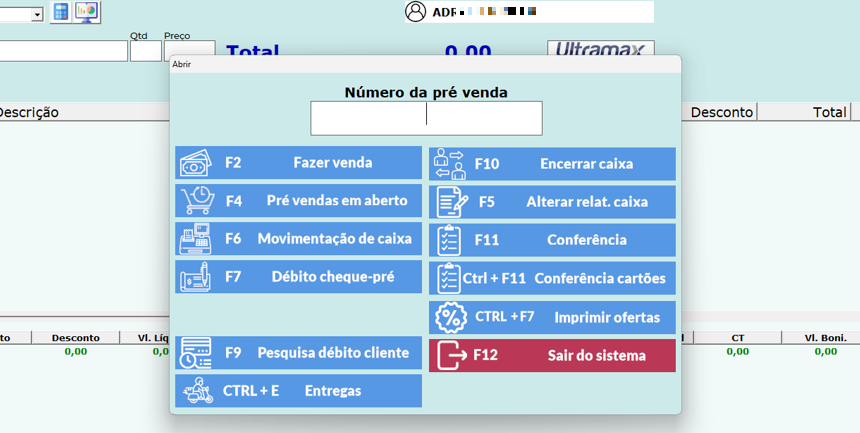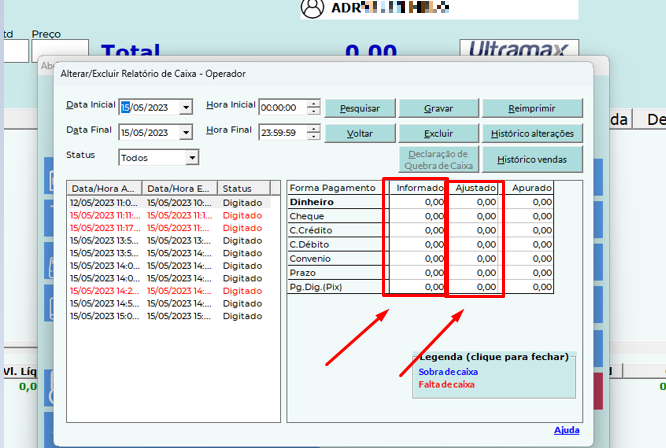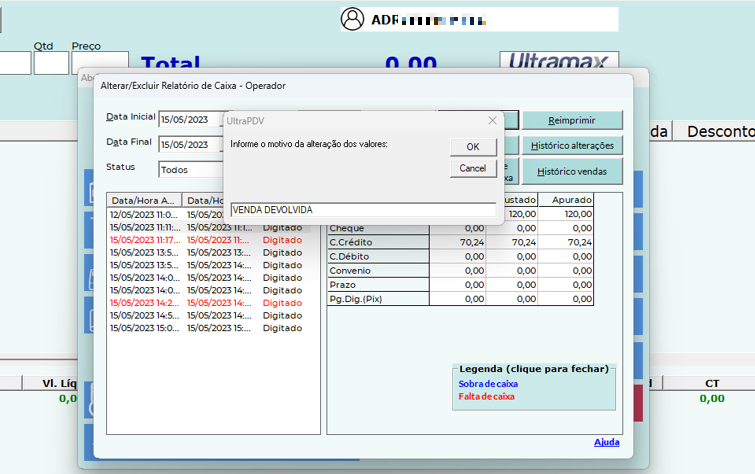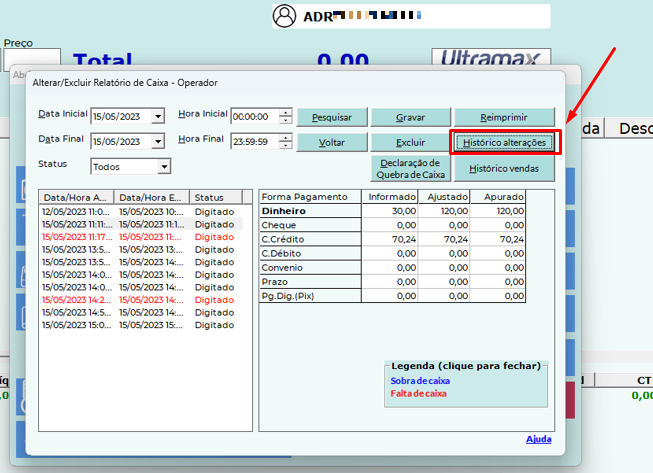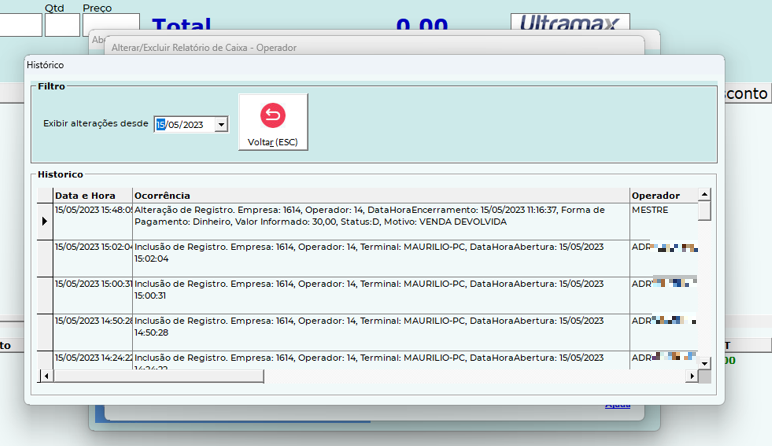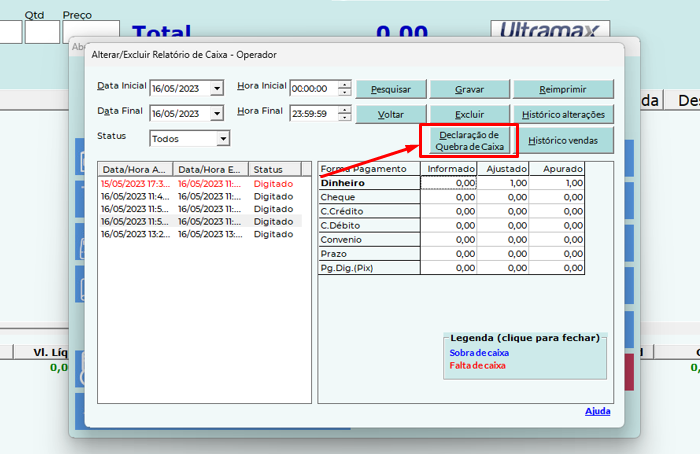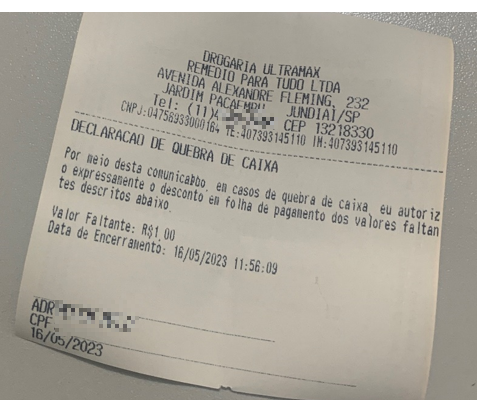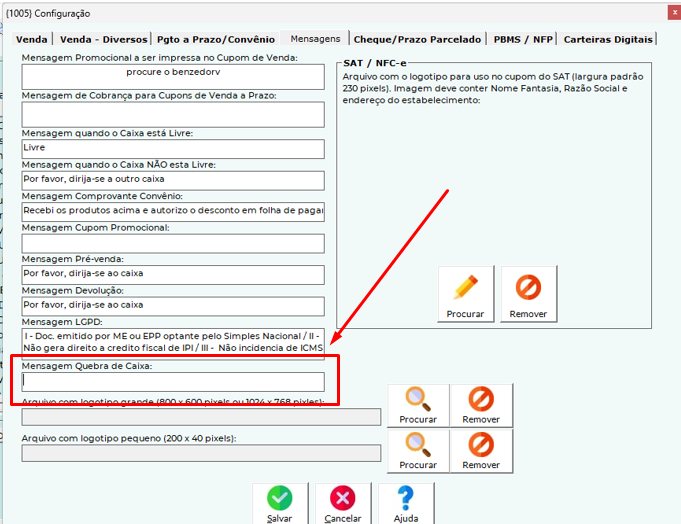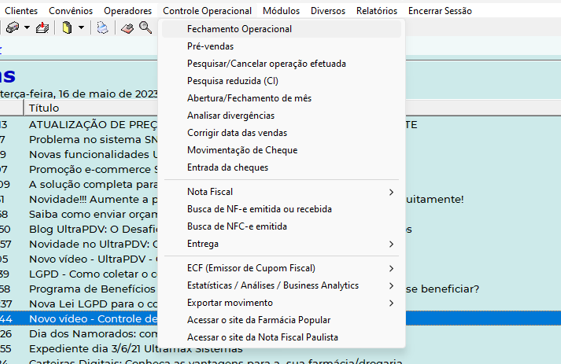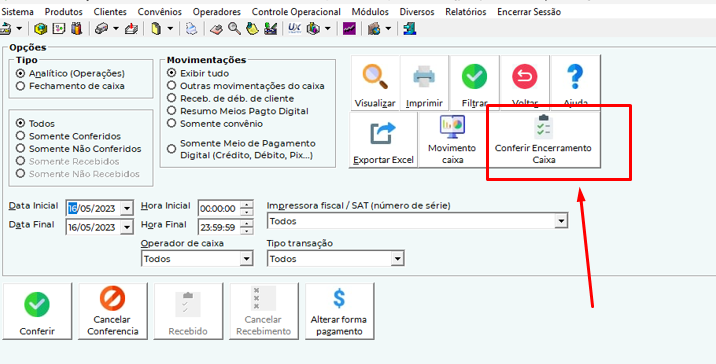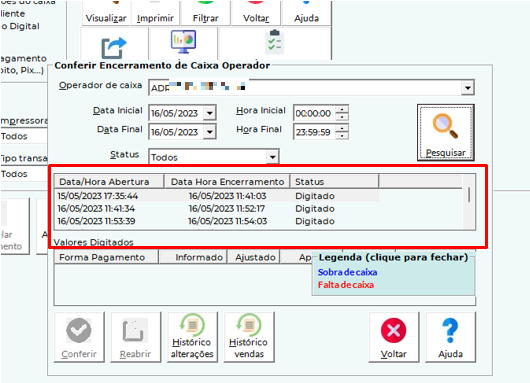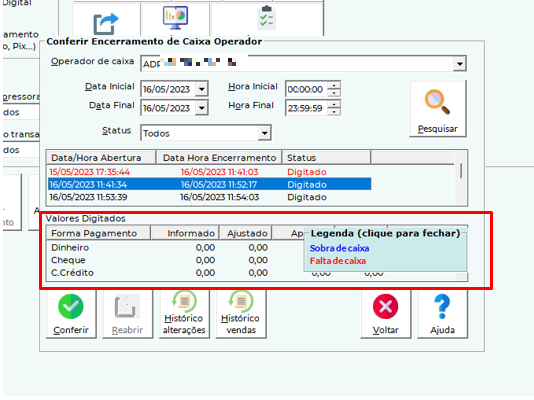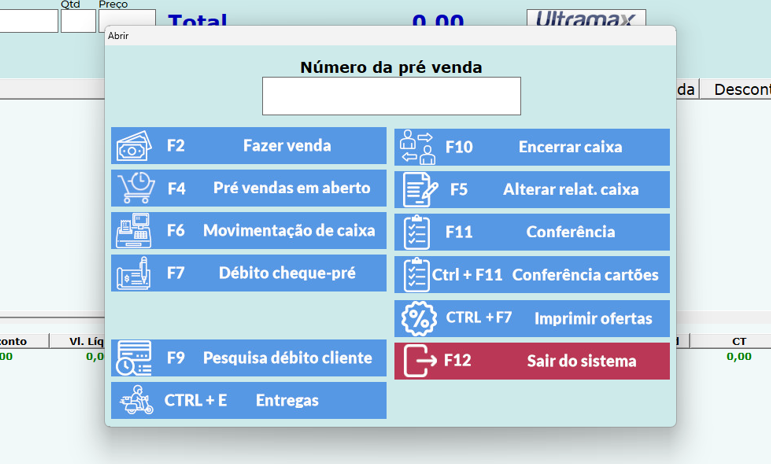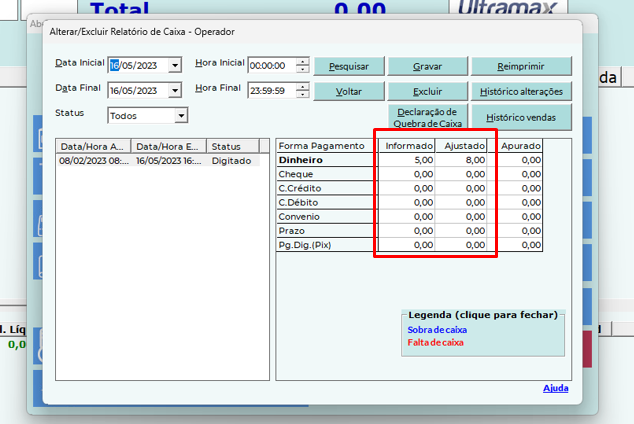ULTRAPDV – FECHAMENTO CEGO DO CAIXA
Configurar Operadores
Primeiro configurar as permissões para os operadores que deverão operar o caixa, lembrando que essa permissão não deverá ser dada ao caixa.
O usuário mestre 99 também terá acesso as alterações do caixa cego, portanto é bom manter a senha do mestre somente com a pessoa responsável pelo acesso mestre.
Para conceder a permissão entrar no cadastro de operados ou perfil e marcar a permissão:
OPERADORES > CADASTRO DE OPERADORES
Selecione o operador e marque a seguinte permissão:
Encerramento de Caixa – alterar valores digitados no encerramento do caixa
Pode também configurar em um perfil de operadores, para isto acesse OPERADORES – CADASTRO DE PERFIL e marque a opção informada no perfil CAIXA ou no perfil desejado.
ABERTURA DO CAIXA
Se marcado a permissão anterior quando o caixa digitar o código e senha para entrar no UltraPDV será apresentado a seguinte mensagem:
Ao cilcar em SIM será apresentado à seguinte tela para informar o FUNDO DE TROCO:
Se quiser digitar o fundo de troco digite o valor como na tela acima e clique em CONFIRMAR MOVIMENTAÇÃO. Se não quiser digitar o fundo de troco preencha 0 (ZERO) e clique em CONFIRMAR MOVIMENTAÇÃO. Caso queira incluir o fundo de troco com o caixa já aberto na tela abaixo clique em F6 MOVIMENTAÇÃO DE CAIXA e preencha o fundo de troco.
Agora é possível abrir o OPERADOR DE CAIXA em mais de um terminal.
Se no encerramento anterior o caixa optou por não fechar o caixa e mantê-lo aberto, quando entrar outra vez aparecerá a mensagem:
Se escolher SIM você voltará a operar com o caixa que não foi fechado e as vendas efetuadas serão somadas nesse caixa. Ao optar NÃO o sistema mostrar a tela abaixo para que você encerre o referido caixa. Na tela abaixo preencha os valores existentes no caixa e clique em CONFIRMAR.
O caixa será fechado e aparecerá a tela abaixo para abrir um novo caixa
Ao terminar o turno do caixa na tela acima clique em F10
Na tela acima se quiser ver as entregas pendentes clique em SIM se deseja realmente fechar o caixa tecle em NÃO.
Acima preencha os valores existentes no caixa no caixa e clique em confirmar
O sistema emitira o cupom abaixo:
Será emitido o fechamento de caixa com os valores
INFORMADO – O valor informado pelo caixa
APURADO – O valor de cada forma de pagamento apurada pelo sistema
DIFERENÇA – A diferença entre APURADO – INFORMADO
Caso queira sair do caixa sem encerrar e LANÇAR OS VALORES DEPOIS na tela abaixo clique em MANTER O CAIXA ABERTO
Se você optou por MANTER O CAIXA ABERTO, Você poderá somar o numerário físico no caixa, ao abrir novamente o caixa com seu código e senha como abaixo:
Digite o código e senha do caixa aberto e em seguida aperte F10 conforme tela abaixo para fechar o caixa.
Na tela acima lançar os valores e clicar em CONFIRMAR.
COMO AJUSTAR OS VALORES APURADOS E INFORMADOS ou RE-IMPRIMIR FECHAMENTO
Entre no ULTRAPDV no CAIXA conforme tela abaixo:
Na tela acima clique em F5
Na tela acima você poderá alterar os valores AJUSTADO E INFORMADO para isso você precisará ter a permissão: Encerramento de Caixa – alterar valores digitados no encerramento do caixa.
Clique na tela acima sobre o fechamento a ser alterado.
Se quiser alterar o valor da coluna INFORMADO clique sobre o mesmo e altere, faça o mesmo procedimento com a coluna valor AJUSTADO. Lembrando que o valor APURADO nunca poderá ser alterado para manter os dados originais.
Depois clique em GRAVAR.
Informe o motivo conforme abaixo:
Depois de alterar as informações na tela acima você poderá reimprimir o fechamento do caixa clique em REIMPRIMIR.
Toda alteração ficar registrada no LOG de alterações.
Na tela acima se clicar em HISTORICO DE ALTERAÇÕES verá todas as alterações efetuadas.
COMO IMPRIMIR A AUTORIZAÇÃO PARA DESCONTO DO CAIXA DO VALOR REFERENTE A QUEBRA DO CAIXA
Caso houver quebra de caixa na tela abaixo clicar sobre o referido caixa e depois clicar em DECLARACAO DE QUEBRA DE CAIXA
O sistema emitira na impressora de cupom a declaração abaixo:
Caso queira mudar o texto da declaração entre em ULTRAADM , SISTEMA, CONFIGURAÇÕES DE VENDA e na tela abaixo escolha MENSAGENS.
Na tela acima preencha a MENSAGEM DE QUEBRA DE CAIXA.
COMO CONSULTAR OS RELATORIOS DE FECHAMENTO DE CAIXA NO ULTRAADM
Entre no ULTRAADM escolha na tela abaixo FECHAMENTO OPERACIONAL
Na tela acima clique em CONFERIR ENCERRAMENTO DE CAIXA
Na tela acima clique sobre o fechamento e verá a tela:
No Ultraadm não será possível fazer alteração nos fechamentos, Para fazer alteração somente na tela abaixo do ULTRAPDV
Clique em F5 e aparecerá a tela para fazer as alterações